win11系统战地5按键失灵没反应如何修复 win11玩战地5游戏按键失灵解决方法
更新时间:2023-10-07 17:48:19作者:xiaoliu
win11系统战地5按键失灵没反应如何修复,许多玩家在使用win11系统玩战地5游戏时遇到了一个令人困扰的问题,即按键失灵或没有任何反应,这个问题不仅影响了游戏体验,还让玩家们感到非常沮丧。幸运的是我们可以采取一些简单的解决方法来修复这个问题。在本文中我们将介绍一些解决方案,帮助那些遭遇按键失灵问题的玩家重新享受战地5的游戏乐趣。
具体步骤如下:
1、首先我们进入origin的安装目录。
(一般在C:\Program Files (x86)中)
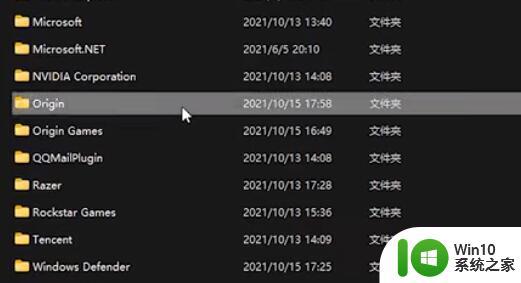
2、进入后找到其中的“igo64.dll”文件。
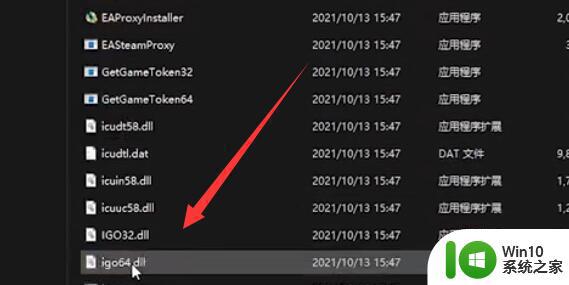
3、然后将这个文件重命名为任意英文并保存。
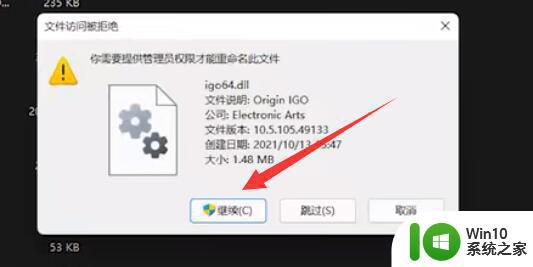
4、随后打开origin客户端,点击左上角按钮。打开“应用程式设定”
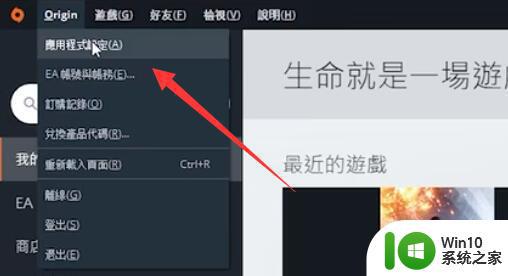
5、再点击上方“游戏中origin”选项。
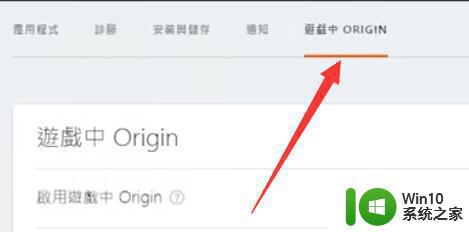
6、最后把下面的“启用游戏中origin”给关闭就可以解决战地5按键失灵问题了。
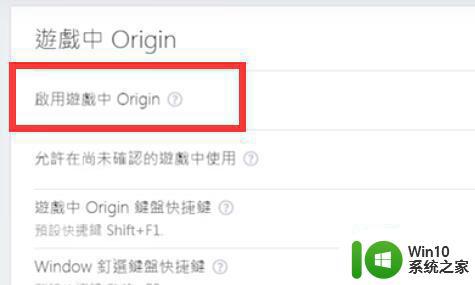
以上就是win11系统战地5按键失灵没反应如何修复的全部内容,还有不清楚的用户就可以参考一下小编的步骤进行操作,希望能够对大家有所帮助。
win11系统战地5按键失灵没反应如何修复 win11玩战地5游戏按键失灵解决方法相关教程
- win11战地5玩着玩着闪退解决方法 win11战地5闪退解决办法
- win11玩战地5流畅到卡顿解决方法 win11玩战地5卡怎么办
- win11物理按键失灵 Windows11恢复失灵键盘按键的方法
- win11鼠标键盘失灵的解决方法 win11键鼠失灵如何修复
- win11系统地平线5玩不了打不开如何修复 win11系统地平线5打不开闪退怎么解决
- win11玩战地五绿屏怎么解决 win11运行战地5出现绿屏问题怎么办
- win11玩地平线5闪退如何解决 win11地平线5闪退什么原因
- win11系统win按键失效修复方法 win11系统win键无法使用怎么办
- win11键盘失灵的解决方法 win11键盘突然失灵怎么办
- win11英灵殿双击没反应处理方法 win11玩不了英灵殿怎么办 win11英灵殿双击没反应处理方法
- win11电脑亮度调节没反应解决方法 win11亮度调节失灵怎么办
- win11退回win10按键没反应如何解决 Win11退回Win10按键无响应怎么办
- win11系统启动explorer.exe无响应怎么解决 Win11系统启动时explorer.exe停止工作如何处理
- win11显卡控制面板不见了如何找回 win11显卡控制面板丢失怎么办
- win11安卓子系统更新到1.8.32836.0版本 可以调用gpu独立显卡 Win11安卓子系统1.8.32836.0版本GPU独立显卡支持
- Win11电脑中服务器时间与本地时间不一致如何处理 Win11电脑服务器时间与本地时间不同怎么办
win11系统教程推荐
- 1 win11安卓子系统更新到1.8.32836.0版本 可以调用gpu独立显卡 Win11安卓子系统1.8.32836.0版本GPU独立显卡支持
- 2 Win11电脑中服务器时间与本地时间不一致如何处理 Win11电脑服务器时间与本地时间不同怎么办
- 3 win11系统禁用笔记本自带键盘的有效方法 如何在win11系统下禁用笔记本自带键盘
- 4 升级Win11 22000.588时提示“不满足系统要求”如何解决 Win11 22000.588系统要求不满足怎么办
- 5 预览体验计划win11更新不了如何解决 Win11更新失败怎么办
- 6 Win11系统蓝屏显示你的电脑遇到问题需要重新启动如何解决 Win11系统蓝屏显示如何定位和解决问题
- 7 win11自动修复提示无法修复你的电脑srttrail.txt如何解决 Win11自动修复提示srttrail.txt无法修复解决方法
- 8 开启tpm还是显示不支持win11系统如何解决 如何在不支持Win11系统的设备上开启TPM功能
- 9 华硕笔记本升级win11错误代码0xC1900101或0x80070002的解决方法 华硕笔记本win11升级失败解决方法
- 10 win11玩游戏老是弹出输入法解决方法 Win11玩游戏输入法弹出怎么办